La personalización de los dispositivos móviles es una de las mayores ventajas de Android . Si estás cansado de forzar la vista para leer los mensajes, puedes ajustar la tipografía y tamaño de texto, mejorando así tu experiencia diaria.
Para lograrlo, solo necesitas seguir algunos pasos sencillos dentro del sistema. Cambiar el estilo y tamaño de la letra no solo facilita la lectura, sino que también permite que tu celular se adapte a tus necesidades visuales sin complicaciones.
¿Cómo cambiar el tamaño de la letra en Android?
Modificar el tamaño de los textos en tu celular Android es muy fácil y no necesitas instalar ninguna aplicación extra. Como indica Wired, recuerda que las opciones pueden variar según la marca y el modelo de tu dispositivo.
- Ingresa a la configuración del teléfono
Abre la aplicación de Configuración, que puedes encontrar en el cajón de apps o accediendo desde la barra de notificaciones, dependiendo de cómo tengas organizado tu celular. - Encuentra la opción de tamaño de fuente
Dentro de Configuración, busca la sección llamada ‘Tamaño de fuente’. En algunos dispositivos puede estar en ‘Pantalla’ o ‘Accesibilidad’. La ubicación exacta depende de tu versión de Android y del fabricante.
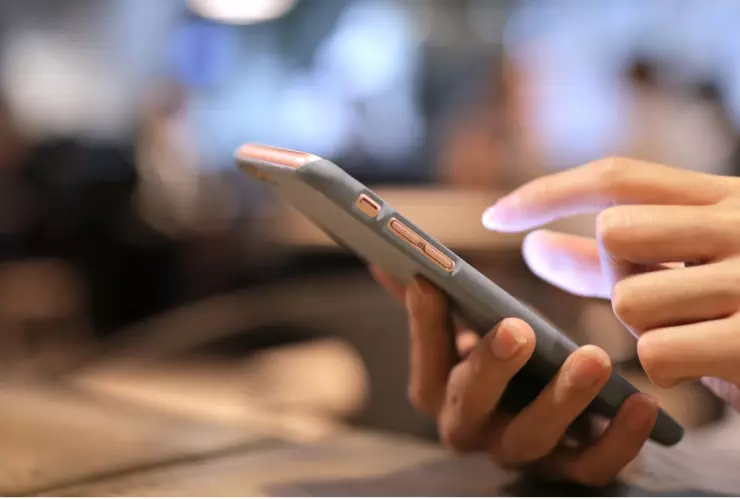
No más zoom en su celular Android: con este paso a paso puede modificar el tamaño de la letra.|Fuente: Canva - Ajusta el texto a tu preferencia
Al abrir la opción, verás un control deslizante. Deslízalo hacia la derecha para aumentar el tamaño de la letra o hacia la izquierda para reducirlo. Podrás ver una vista previa en tiempo real para que la lectura sea más cómoda y clara.
¿Cómo cambiar la letra en tu teléfono Android?
Cambiar la fuente de tu Android también puede facilitar la lectura. Algunas marcas ofrecen varias opciones de letra directamente desde la configuración, sin necesidad de aplicaciones adicionales.
1. Abre la Configuración de tu Android
Accede a la aplicación de Configuración desde el cajón de aplicaciones o desde la barra de notificaciones. Esta sección centraliza todas las opciones de tu teléfono y te permitirá modificar tanto la apariencia como el funcionamiento del dispositivo.
2. Busca la opción de “Pantalla” o “Accesibilidad”
Según Google Help, dependiendo del modelo y la marca de tu celular, la opción para cambiar la fuente puede estar dentro de Pantalla, Pantalla y brillo o Accesibilidad. Explora estas secciones para encontrar el apartado correcto donde se gestionan los textos y su tamaño.

3. Selecciona “Tamaño y estilo de fuente”
Dentro de esta sección podrás elegir entre varios estilos de letra preinstalados y también ajustar el tamaño del texto según tu comodidad. Algunos dispositivos ofrecen la opción de descargar fuentes adicionales para personalizar aún más tu experiencia.
4. Ajusta a tu gusto
Una vez dentro, mueve los controles o selecciona la fuente que prefieras. Podrás ver una vista previa en tiempo real de cómo se verá el texto en tu teléfono. Cuando encuentres el estilo y tamaño que más te gusten, simplemente confirma los cambios y listo.
¿Cuál es la fuente y el tamaño idea en Android?
Elegir el tamaño y la fuente adecuados en Android depende de la comodidad visual de cada usuario y del tipo de pantalla del dispositivo. Para la mayoría, el tamaño mediano es el más equilibrado, ya que permite leer fácilmente sin ocupar demasiado espacio en la pantalla.
En cuanto a la fuente, Android utiliza Roboto como predeterminada en la mayoría de dispositivos “puros”. Esta tipografía fue diseñada para ser clara, moderna y legible en diferentes tamaños y resoluciones.
Aunque este estilo y el tamaño mediano son recomendables para la mayoría de los usuarios, este sistema permite personalizar ambos parámetros en algunos modelos.
Ajustar la fuente y el tamaño según tus necesidades puede mejorar significativamente la experiencia de lectura, evitando fatiga visual y haciendo que la interfaz del teléfono sea más agradable y funcional.


